5如何下載網路電視PPstream的程式
http://econsultant520pc.blogspot.com/2008/02/5ppstream.html
相關單元:
5-1如何下載網路電視軟體(以TV貓-萬能網路電視為例)
http://econsultant520pc.blogspot.com/2008/05/5-1tv.html
5-2如何安裝網路電視軟體(以TV貓-萬能網路電視為例)
http://econsultant520pc.blogspot.com/2008/05/5-2tv.html
5-3如何使用網路電視軟體(以TV貓-萬能網路電視為例)
http://econsultant520pc.blogspot.com/2008/05/5-3tv.html
5_ 2如何使用網路電視PPstream看電影
http://econsultant520pc.blogspot.com/2008/02/52ppstream.html
5_3如何使用線上PPstream(網路電視)來看電影
http://econsultant520pc.blogspot.com/2008/02/53ppstream.html
3如何在簡體版網站上搜尋(以找機票為例)
http://econsultant520pc.blogspot.com/2008/02/3_5463.html
3如何在繁體環境的windows xp下安裝簡體版軟體而不亂碼
http://econsultant520pc.blogspot.com/2008/02/3windows-xp.html
本文:
網路電視PPstream 的下載、安裝與快速使用
不要錢就可看電視及電影,PPstream軟體已到2.x版本,
為大陸公司所開發的軟體,在繁體環境也是可以使用,
還不趕快安裝起來。
安裝起來後,想一邊工作一邊看電影,就會希望
PPstream播放器內只有影片出現在一個視窗,
而且此視窗可調整大小及移動;
當然此視窗要一直在最上層,才不會被自己的工作視窗覆蓋。
看完以下單元就可上路囉
5如何下載網路電視PPstream
的程式簡報檔連結及下載網址如下:
http://www.slideshare.net/p_yang/10ppstream/1
5_1如何安裝網路電視PPstream的程式.ppt
簡報檔連結及下載網址如下:
http://www.slideshare.net/p_yang/10-1ppstream/1
5_2如何使用網路電視PPstream看電影
簡報檔連結及下載網址如下:
http://www.slideshare.net/p_yang/10-2ppstream/1
ps:2008年開始的版本;已能顯示繁體中文;亦不會請您裝暴風影音軟體了
Slide 1: 如何安裝網路電視 PPstream 的程 式 • 1. 連點滑鼠左鍵兩下桌面的檔案 [ppstreamsetup.exe] 1,( 到那下載可參看 :10 如何下載網路電視 PPstream 的程式單 元) • 2. 出現 [Setup] 視窗 , 選 [Next]1 按鈕 • 3. 選 [Next]1 按鈕 • 4. 選 [Next]1 按鈕 楊乾中2007 年 8 月 cmtycc@gmail.com
Slide 2: 如何安裝網路電視 PPstream 的程 式 5. 詢問安裝目錄 , 選 [Next]1 按鈕 • 6. 告知產生圖示 (icon), 選 [Next]1 按鈕 • 7. 開始安裝 • 8. 出現是否要用線上說明 (On line help) 及 • PPS 的撥放器 (player) 楊乾中2007 年 8 月 cmtycc@gmail.com
Slide 3: 如何安裝網路電視 PPstream 的程 式 • 9. 設定線上說明 1 與 PPS 的撥放器 2 後 , 選 [Finish]3 按鈕 • 10. 先出現 PPT 播放器 • 11. 再出現 [PPT 新手入門 ] 網頁 • 12. 亂碼出現是否要安裝 [ 暴風影音 2] 程式 , 選 [ 退出 ]1 按鈕 ,, 其後選 [ 是 Y] 確認 • 13. 返回桌面出現 PPstream 圖示 , 安裝完 成 楊乾中2007 年 8 月 cmtycc@gmail.com
Slide 4: 1. 連點滑鼠左鍵兩下桌面的檔案 [ppstreamsetup.exe] 1,( 到那下載可參看 :10 如何下載網路電視PPstream的程式單元 )
Slide 5: 2. 出現 [Setup] 視窗 , 選 [Next]1 按 鈕 1
Slide 6: 3. 選 [Next]1 按鈕 1
Slide 7: 4. 選 [Next]1 按鈕 1
Slide 8: 5. 詢問安裝目錄 , 選 [Next]1 按 鈕 1
Slide 9: 6. 告知產生圖示 (icon), 選 [Next]1 按鈕 1
Slide 10: 7. 開始安裝
Slide 11: 8. 出現是否要用線上說明 (On line help) 及 PPS 的撥放器 (player)
Slide 12: 9. 設定線上說明 1 與 PPS 的撥放器 2 後 , 選 [Finish]3 按鈕 1 2 3
Slide 13: 10. 先出現 PPT 播放器 PPT 播放器
Slide 14: 11. 再出現 [PPT 新手入門 ] 網頁
Slide 15: 12. 亂碼出現是否要安裝 [ 暴風影音 2] 程式 , 選 [ 退出 ]1 按鈕 , 其後選 [ 是 Y] 確認 1
Slide 16: 13. 返回桌面出現 PPstream 圖示 , 安裝完成
Slide 17: 補充 1 • 安裝到最後出現亂碼 , 其解決方式請參看 0如何在繁體環境的windows xp 下安裝簡體版軟體而不亂碼單元 • 在經過 0如何在繁體環境的windows xp 下安裝簡體版軟體而不亂碼單元設定後 , 其 安裝畫面從下張投影片開始介紹
Slide 18: 1. 滑鼠左鍵連點兩下桌面的 ppstreamsetup.exe 安裝程式 , 出現 [ 安裝 ] 視窗 , 選 [ 下一步 ]1 按鈕 1
Slide 19: 2. 選 [ 下一步 ]1 按鈕 1
Slide 20: 3. 選 [ 下一步 ]1 按鈕 1
Slide 21: 4. 詢問安裝目錄 , 選 [ 下一步 ]1 按鈕 1
Slide 22: 5. 告知產生圖示 , 選 [ 下一步 ]1 按鈕 1
Slide 23: 6. 開始安裝
Slide 24: 7. 設定 PPS 的撥放器 1 後 , 選 [ 完成 ]2 按鈕 1 2
Slide 25: 8. 先出現 PPT 播放器
Slide 26: 9. 再出現 [PPT 新手入門 ] 網頁
Slide 27: 10. 是否要安裝 [ 暴風影音 2] 程式 , 選 [ 退出 ]1 按鈕 1
Slide 28: 11. 選 [ 是 ] 確認 1
先備知識:
5如何下載網路電視PPstream的程式
http://econsultant520pc.blogspot.com/2008/02/5ppstream.html
相關單元:
5-1如何下載網路電視軟體(以TV貓-萬能網路電視為例)
http://econsultant520pc.blogspot.com/2008/05/5-1tv.html
5-2如何安裝網路電視軟體(以TV貓-萬能網路電視為例)
http://econsultant520pc.blogspot.com/2008/05/5-2tv.html
5-3如何使用網路電視軟體(以TV貓-萬能網路電視為例)
http://econsultant520pc.blogspot.com/2008/05/5-3tv.html
5_ 2如何使用網路電視PPstream看電影
http://econsultant520pc.blogspot.com/2008/02/52ppstream.html
5_3如何使用線上PPstream(網路電視)來看電影
http://econsultant520pc.blogspot.com/2008/02/53ppstream.html
3如何在簡體版網站上搜尋(以找機票為例)
http://econsultant520pc.blogspot.com/2008/02/3_5463.html
3如何在繁體環境的windows xp下安裝簡體版軟體而不亂碼
http://econsultant520pc.blogspot.com/2008/02/3windows-xp.html
























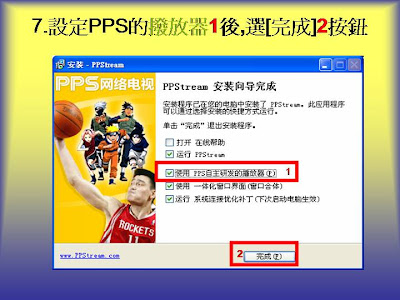








沒有留言:
張貼留言